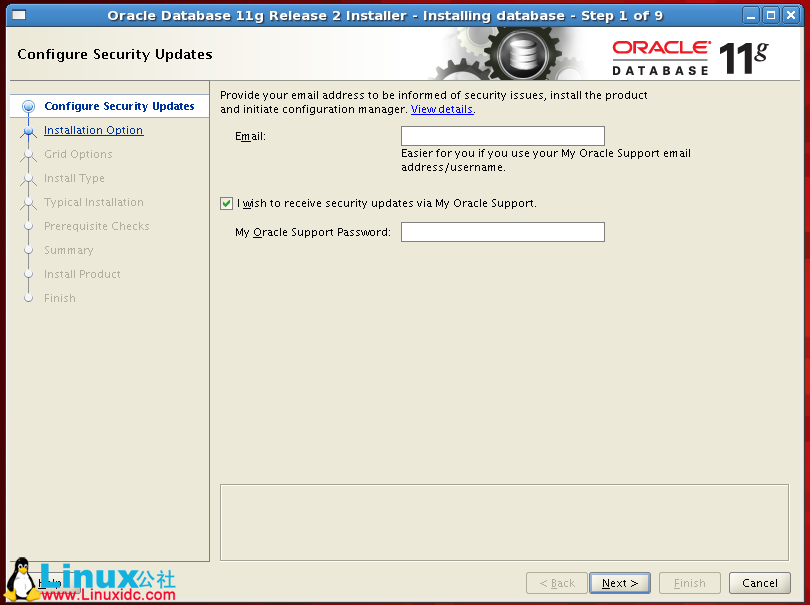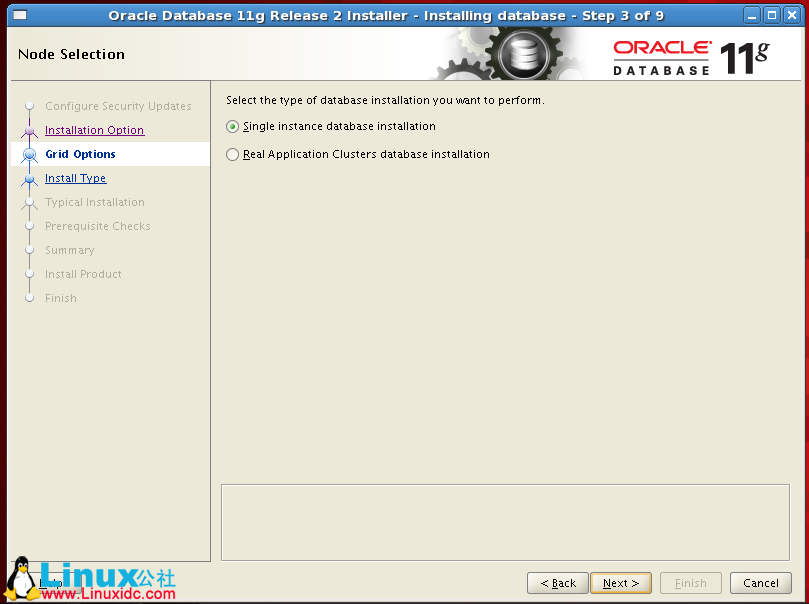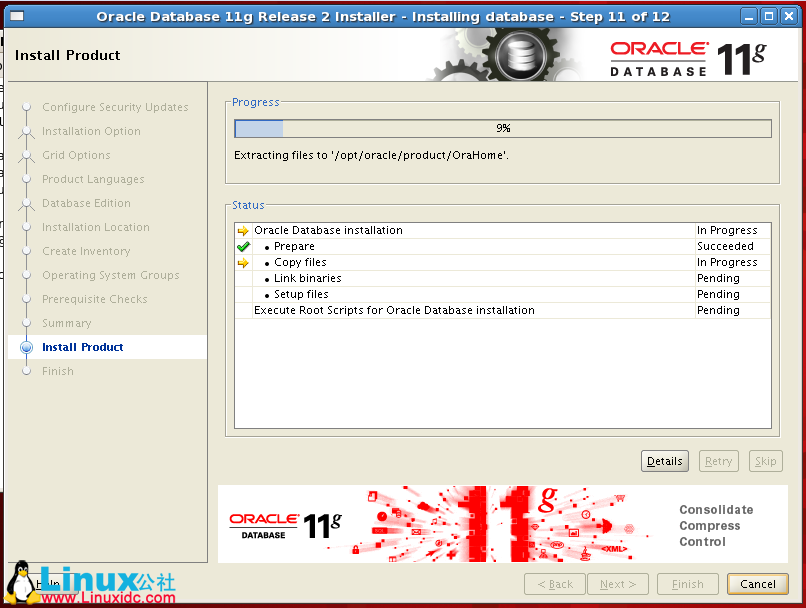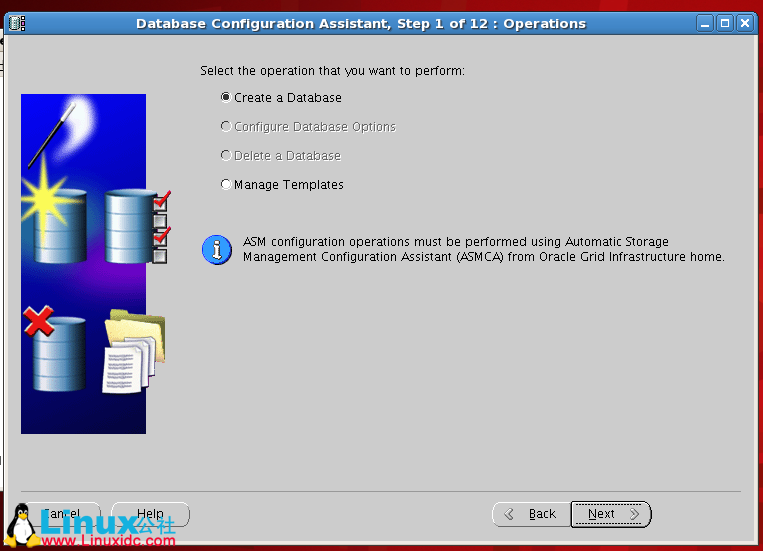Linux下安装Oracle系统最好是1G内存,2G的swap空间,硬盘至少需要4.5G空间。
至少环境在Linux Server release 5.3以上
如果是Linux Server release 5.1,改装oracle10.2g吧
一、查看Linux版本
[root@localhost ~]# cat /etc/issue
Red Hat Enterprise Linux Server release 5.5 (Tikanga)
[root@localhost ~]# cat /etc/RedHat-release
Red Hat Enterprise Linux Server release 5.5 (Tikanga)
二、到oracle官方网站下载对应版本的oracle,我下的是oracle for linux X86
http://www.oracle.com/technetwork/database/enterprise-edition/downloads/index.html
三、在linux下创建oracle用户,以及管理组
3.1 以root用户登录linux,执行以下命令
[root@localhost ~]#/usr/sbin/groupadd dba
[root@localhost ~]#/usr/sbin/groupadd oper
[root@localhost ~]#/usr/sbin/groupadd oinstall
小技巧:
查看Linux用户组命令:
[root@localhost ~]# cat /etc/group
3.2 添加oracle用户
[root@localhost ~]#useradd oracle
[root@localhost ~]#/usr/sbin/usermod -g oinstall -G dba oracle
[root@localhost ~]#passwd oracle
Changing password for user oracle.
New UNIX password: oracle
BAD PASSWORD: it is based on a dictionary word
Retype new UNIX password: oracle
passwd: all authentication tokens updated successfully.
3.3 预先创建安装目录
[root@localhost ~]#mkdir -p /opt/oracle/product
[root@localhost ~]#mkdir -p /opt/oracle/product/OraHome
[root@localhost ~]#mkdir -p /opt/oraInventory
[root@localhost ~]#mkdir -p /opt/oracle/oradata
[root@localhost ~]#mkdir -p /var/opt/oracle
3.4 设置目录的所有者所属组和权限
[root@localhost ~]#chown -R oracle.oinstall /opt/oracle
[root@localhost ~]#chown -R oracle.oinstall /opt/oracle/oradata
[root@localhost ~]#chown -R oracle.oinstall /opt/oracle/product/OraHome
[root@localhost ~]#chown -R oracle.dba /opt/oraInventory
[root@localhost ~]#chown oracle.dba /var/opt/oracle
[root@localhost ~]#chmod -R 775 /opt/oracle
[root@localhost ~]#chmod -R 755 /var/opt/oracle
3.5 设置用户oracle的环境变量
#su - oracle
[oracle@localhost ~]$ vi /home/oracle/.bash_profile
在文件底部添加
export ORACLE_BASE=/opt/oracle
export ORACLE_HOME=$ORACLE_BASE/product/OraHome
export ORACLE_SID=orcl
export ORACLE_OWNER=oracle
export ORACLE_TERM=vt100
export PATH=$PATH:$ORACLE_HOME/bin:$HOME/bin
export PATH=$ORACLE_HOME/bin:$ORACLE_HOME/Apache/Apache/bin:$PATH
LD_LIBRARY_PATH=$ORACLE_HOME/lib:/lib:/usr/lib:/usr/local/lib
export LD_LIBRARY_PATH
CLASSPATH=$ORACLE_HOME/JRE:$ORACLE_HOME/jlib:$ORACLE_HOME/rdbms/jlib
CLASSPATH=$CLASSPATH:$ORACLE_HOME/network/jlib
export CLASSPATH
PATH=$PATH:/usr/sbin; export PATH
PATH=$PATH:/usr/bin; export PATH
--执行以下命令让配置马上生效或以oracle用户登录使设置生效
[oracle@localhost ~]$ source $HOME/.bash_profile
四、准备安装环境
4.1 安装环境检查
Oracle依赖软件包齐全(版本等于或大于以下版本号)
binutils-2.17.50.0.6
compat-libstdc++-33-3.2.3
compat-libstdc++-33-3.2.3 (32 bit)
elfutils-libelf-0.125
elfutils-libelf-devel-0.125
gcc-4.1.2
gcc-c++-4.1.2
glibc-2.5-24
glibc-2.5-24 (32 bit)
glibc-common-2.5
glibc-devel-2.5
glibc-devel-2.5 (32 bit)
glibc-headers-2.5
pdksh-5.2.14-36.el5
libaio-0.3.106
libaio-0.3.106 (32 bit)
libaio-devel-0.3.106
libaio-devel-0.3.106 (32 bit)
libgcc-4.1.2
libgcc-4.1.2 (32 bit)
libstdc++-4.1.2
libstdc++-4.1.2 (32 bit)
libstdc++-devel 4.1.2
make-3.81
sysstat-7.0.2
unixODBC-2.2.11
unixODBC-2.2.11 (32 bit)
unixODBC-devel-2.2.11
unixODBC-devel-2.2.11 (32 bit)
[root@localhost ~]# rpm -qa | grep -E "binutils|compat-libstdc++|elfutils-libelf|gcc|glibc|libaio|libgcc|libstdc++|make|sysstat|unixODBC|pdksh"
4.2 上传安装包
上传linux_11gR2_database_1of2.zip、linux_11gR2_database_2of2.zip到/home/oracle/目录
4.3 解压安装包
[oracle@localhost oracle]$ cd /home/oracle/
[oracle@localhost ~]$ ls
linux_11gR2_database_1of2.zip linux_11gR2_database_2of2.zip
[oracle@localhost oracle]$ unzip linux_11gR2_database_1of2.zip
[oracle@localhost oracle]$ unzip linux_11gR2_database_2of2.zip
如果上传的不是/home/oracle/目,要保证上传的目录oracle用户有足够的权限,假如上传到/opt/soft目录
要切换回root用户进行解压:
[oracle@localhost oracle]$ su - root
[root@localhost ~]# cd /opt/soft/
解压压缩包:
[root@localhost soft]# unzip linux_11gR2_database_1of2.zip
[root@localhost soft]# unzip linux_11gR2_database_2of2.zip
给解压后的目录赋权限给oracle用户
#chown -R oracle database
#chgrp -R oinstall database
五、正式安装
5.1 重启服务器,将配置信息生效
5.2 进入服务器界面,以Oracle用户登录,执行以下命令
[root@localhost ~]#cd /home/oracle/database
[root@localhost ~]#./runInstaller
然后进入图形化安装过程。
注意我们先安装oracle软件,安装完软件之后再配置监听程序和数据库。
下面是安装过程的步骤和选项:
1.执行./runInstaller后,进入图1
2.去掉复选框选择,点击next,会弹出对话框如图2
3.点击yes,进入图3
4.选择第2项 install database soft onliy,点击next,进入图4
5.选择第1项 single instance database installation,点击next,进入图5
6.选择语言 simplifed Chinese,点击next,进入图6
7.图6是选择数据库类型,我们选择企业版 Enterprise Edition(3.95G),点击next
8.图7是为了配置oracle的安装目录,配置值应该如图所示,直接点击next,进入图8
9.图8是为了配置oracle的管理组,配置值应该如图所示,直接点击next,进入图9
10.图9是为了配置oracle的用户权限,配置值应该如图所示,直接点击next,进入图10
11.进入图10会自动安装,自动进入图11
13.安装失败的rpm包,具体安装那些包,请参考图11的Failed
上传
compat-libstdc++-33-3.2.3-61.i386.rpm
到/qsyang/oracle
执行安装:
[root@localhost home]# cd /qsyang/oracle/
[root@localhost oracle]# rpm -ivh compat-libstdc++-33-3.2.3-61.i386.rpm
上传
elfutils-libelf-devel-0.137-3.el5.i386.rpm
elfutils-libelf-devel-static-0.137-3.el5.i386.rpm
到/qsyang/oracle
执行安装(由于俩个包相互依赖,所以一起安装):
[root@localhost soft]# rpm -ivf elfutils-libelf-devel-0.137-3.el5.i386.rpm elfutils-libelf-devel-static-0.137-3.el5.i386.rpm
warning: elfutils-libelf-devel-0.137-3.el5.i386.rpm: Header V3 DSA signature: NOKEY, key ID 37017186
Preparing packages for installation...
elfutils-libelf-devel-static-0.137-3.el5
elfutils-libelf-devel-0.137-3.el5
上传
libaio-devel-0.3.106-5.i386.rpm
到/qsyang/oracle
执行安装:
[root@localhost soft]# rpm -ivh libaio-devel-0.3.106-5.i386.rpm
warning: libaio-devel-0.3.106-5.i386.rpm: Header V3 DSA signature: NOKEY, key ID 37017186
Preparing... ########################################### [100%]
1:libaio-devel ########################################### [100%]
上传
sysstat-7.0.2-3.el5.i386.rpm
unixODBC-devel-2.2.11-7.1.i386.rpm
到/qsyang/oracle
执行安装:
[root@localhost oracle]# rpm -ivh sysstat-7.0.2-3.el5.i386.rpm
warning: sysstat-7.0.2-3.el5.i386.rpm: Header V3 DSA signature: NOKEY, key ID e8562897
Preparing... ########################################### [100%]
1:sysstat ########################################### [100%]
上传
unixODBC-2.2.11-7.1.i386.rpm
到/qsyang/oracle
执行安装:
[root@localhost oracle]# rpm -ivh unixODBC-2.2.11-7.1.i386.rpm
Preparing... ########################################### [100%]
1:unixODBC ########################################### [100%]
[root@localhost oracle]# rpm -ivh unixODBC-devel-2.2.11-7.1.i386.rpm
Preparing... ########################################### [100%]
1:unixODBC-devel ########################################### [100%]
[root@localhost oracle]#
14.安装完成后,点级再次检查"Check Again",进入图12
15.点击ignore,点击Finash开始安装,进入图13
16.安装完成后弹出图14
17.点击Finish,直接关闭
六、安装监听器
执行命令
#netca
进入图形化配置,如图16,
直接默认下一步,到最后完成,其中你也可以修改监听去的名称,协议,端口。
安装完成后可以使用命令
#ps -ef
来查看Listener是否配置成功
七.安装数据库程序
执行命令:
#dbca
进入图形化配置界面,一直下一步如图18
进入图19后,
提示输入全局数据库名称,我输入的是yakson
一直下一步进入图21,输入全局密码:我输入的是 orcl12344
点击next弹出图22,点击yes
下一步,横排第三个选项下,选择字符编码AL32UTF-8
然后一直下一步,直到进行安装数据库,并且完成。
到此你Oracle就算初步安装完成了。